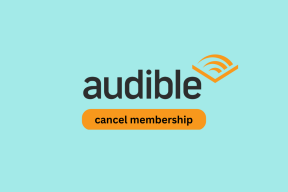Windows10で欠落しているWindowsストアを修正
その他 / / November 28, 2021
Windows Storeは、ユーザーがPC上の任意のアプリケーションを安全にダウンロードおよび更新できるため、Windows10の重要な機能の1つです。 ストアでアプリを承認する前にすべてのアプリがMicrosoft自身によってチェックされるため、Windowsストアからアプリをダウンロードするときにウイルスやマルウェアの問題について心配する必要はありません。 しかし、Windows Storeアプリがなくなった場合はどうなりますか。これだけでなく、MSN、メール、カレンダー、写真などの他のアプリもありません。 行方不明になると、サードパーティからアプリをダウンロードする必要があります。そうすると、システムがウイルスやマルウェアに対して脆弱になります。
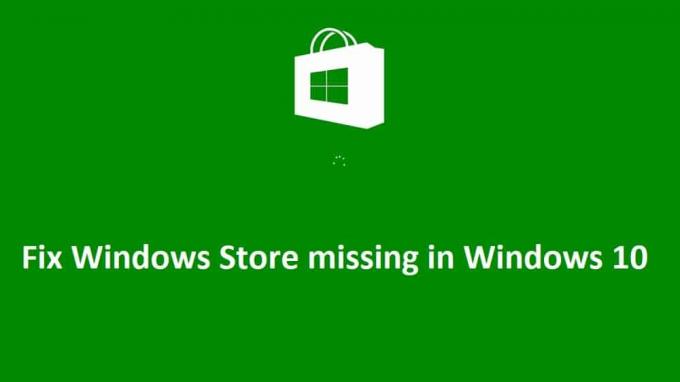
この問題の主な原因は、Windowsのアップグレード中にWindowsストアファイルが何らかの理由で破損したことであると思われます。 Windowsストアを持っている少数のユーザーがアイコンをクリックできないと報告し、別のユーザーの場合、Windowsストアアプリが完全に欠落しています。 したがって、時間を無駄にすることなく、以下のトラブルシューティング手順を使用して、Windows10で欠落しているWindowsストアを実際に修正する方法を見てみましょう。
コンテンツ
- Windows10で欠落しているWindowsストアを修正
- 方法1:Windowsストアキャッシュをリセットする
- 方法2:Windowsストアを再登録する
- 方法3:DISMコマンドを実行する
- 方法4:Windowsストアを修復する
- 方法5:システムの復元を実行する
- 方法6:WindowsStoreのトラブルシューティングを実行する
- 方法7:新しいユーザーアカウントを作成する
- 方法8:修復インストールWindows 10
Windows10で欠落しているWindowsストアを修正
必ず 復元ポイントを作成する 何かがうまくいかない場合に備えて。
方法1:Windowsストアキャッシュをリセットする
1. Windowsキー+ Rを押して、「wsreset.exe」と入力してEnterキーを押します。

2. 上記のコマンドを実行すると、Windowsストアのキャッシュがリセットされます。
3. これが完了したら、PCを再起動して変更を保存します。 あなたができるかどうかを確認してください Windows10で欠落しているWindowsストアを修正します。 そうでない場合は続行します。
方法2:Windowsストアを再登録する
1. Windowsの検索タイプで パワーシェル 次に、Windows PowerShellを右クリックして、[ 管理者として実行。

2. 次に、Powershellに次のように入力し、Enterキーを押します。
Get-AppXPackage | Foreach {Add-AppxPackage -DisableDevelopmentMode -Register "$($_。InstallLocation)\ AppXManifest.xml"}

3. 上記のプロセスを終了してから、PCを再起動します。
ノート: 上記のコマンドが機能しない場合は、次のコマンドを試してください。
Get-AppXPackage * WindowsStore * -AllUsers | Foreach {Add-AppxPackage -DisableDevelopmentMode -Register "$($_。InstallLocation)\ AppXManifest.xml"}
方法3:DISMコマンドを実行する
1. 検索 コマンド・プロンプト、右クリックして選択します 管理者として実行。
![コマンドプロンプトを検索し、右クリックして[管理者として実行] | [管理者として実行]を選択します。 Windows10で欠落しているWindowsストアを修正](/f/36fa15eaabc0b6cd6db294dbb32ee301.png)
2. cmdに次のコマンドを入力し、それぞれの後にEnterキーを押します。
Dism / Online / Cleanup-Image / CheckHealth。 Dism / Online / Cleanup-Image / ScanHealth。 Dism / Online / Cleanup-Image / RestoreHealth

3. DISMコマンドを実行し、終了するのを待ちます。
4. 上記のコマンドが機能しない場合は、以下を試してください。
Dism / Image:C:\ offset / Cleanup-Image / RestoreHealth / Source:c:\ test \ mount \ windows。 Dism / Online / Cleanup-Image / RestoreHealth / Source:c:\ test \ mount \ windows / LimitAccess
ノート: C:\ RepairSource \ Windowsを修復ソース(Windowsインストールまたはリカバリディスク)に置き換えます。
5. PCを再起動して変更を保存し、Windows10にないWindowsストアを修正できるかどうかを確認します。修正できない場合は続行します。
方法4:Windowsストアを修復する
1. ここに行って zipファイルをダウンロードします。
2. zipファイルをコピーして貼り付けます C:\ Users \ Your_Username \ Desktop
ノート:Your_Usernameを実際のアカウントのユーザー名に置き換えます。
3. ここで、PowerShellを入力します Windowsサーチ 次に、PowerShellを右クリックして、 管理者として実行。
4. 次のコマンドを入力し、それぞれの後にEnterキーを押します。
Set-ExecutionPolicy Unrestricted (実行ポリシーの変更を求められた場合は、Yキーを押してEnterキーを押します)
cd C:\ Users \ Your_Username \ Desktop (もう一度Your_Usernameを実際のアカウントのユーザー名に変更します)
。\ reinstall-preinstalledApps.ps1 * Microsoft。 WindowsStore *
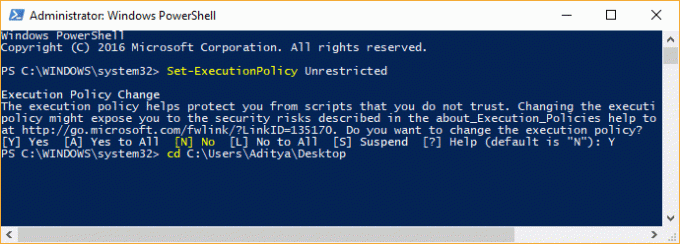
5. 再度方法1に従ってリセットします Windowsストアキャッシュ。
6. ここで、PowerShellに次のコマンドをもう一度入力し、Enterキーを押します。
Set-ExecutionPolicy AllSigned
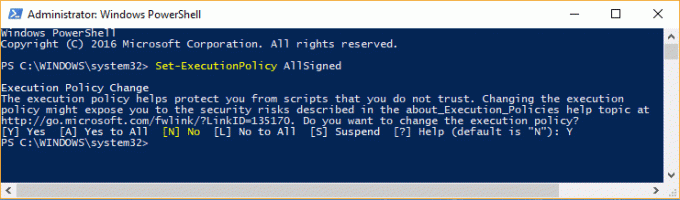
7. PCを再起動して、変更を保存します。
方法5:システムの復元を実行する
1. Windowsキー+ Rを押して、 sysdm.cpl 次に、Enterキーを押します。

2. を選択 システム保護 タブをクリックして選択します システムの復元。

3. [次へ]をクリックして、目的のファイルを選択します システムの復元ポイント.

4. 画面の指示に従って、システムの復元を完了します。
5. 再起動後、次のことができる場合があります Windows10で欠落しているWindowsストアを修正します。
方法6:WindowsStoreのトラブルシューティングを実行する
1. tに移動します彼のリンクとダウンロードWindowsストアアプリのトラブルシューティング。
2. ダウンロードファイルをダブルクリックして、トラブルシューティングを実行します。
![[詳細設定]をクリックし、[次へ]をクリックしてWindows StoreAppsのトラブルシューティングを実行します| Windows10で欠落しているWindowsストアを修正](/f/cf2084b0c85b7390821819c2674c649e.png)
3. 必ず[詳細]をクリックして、[自動的に修理を適用します。”
4. トラブルシューターを実行して Windowsストアが機能しない問題を修正します。
5. コントロールパネルの検索で トラブルシューティング 左側にあり、をクリックします トラブルシューティング。

6. 次に、左側のウィンドウからペインを選択します すべて表示。
![左側のペインで[すべて表示]をクリックします](/f/3d321390070b6b8842813ed15eeec974.jpg)
7. 次に、[コンピューターの問題のトラブルシューティング]リストから[ Windowsストアアプリ。
![[コンピューターの問題のトラブルシューティング]リストから[Windowsストアアプリ]を選択します](/f/95523496b25f0b3320a8e6106ff4e7ee.png)
8. 画面の指示に従い、 WindowsUpdateのトラブルシューティングの実行。
9. PCを再起動し、Windowsストアからアプリを再度インストールしてみてください。
方法7:新しいユーザーアカウントを作成する
1. Windowsキー+ Iを押して開きます 設定 次にクリックします アカウント。
![Windowsキー+ Iを押して[設定]を開き、[アカウント]をクリックします](/f/c3ab0b244f731c91533305fb94dec140.png)
2. クリック 家族と他の人のタブ 左側のメニューで、をクリックします このPCに他の誰かを追加する 他の人の下で。
![[家族と他の人]タブをクリックし、[このPCに他の人を追加する]をクリックします。 Windows10で欠落しているWindowsストアを修正](/f/4b0fa5f155145cdca814d30809cb25cb.jpg)
3. クリック、 この人のログイン情報がありません 底に。
![[この人のログイン情報がありません]をクリックします](/f/a87a4a44b6e10544cfc9b027773e8a5b.png)
4. 選択する Microsoftアカウントを持たないユーザーを追加する 下部にあります。
![[Microsoftアカウントなしでユーザーを追加する]を選択します](/f/fc43d29653346778dc128e45f416a8eb.png)
5. 次に、新しいアカウントのユーザー名とパスワードを入力して、[次へ]をクリックします。
![次に、新しいアカウントのユーザー名とパスワードを入力して、[次へ]をクリックします](/f/0d2bed82fbffbcbab4d6d7ebb9889c57.png)
この新しいユーザーアカウントにサインインして、Windowsストアが機能しているかどうかを確認します。 あなたがうまくできるなら Windows10で欠落しているWindowsストアを修正 この新しいユーザーアカウントでは、問題は古いユーザーアカウントにあり、破損している可能性があります。 とにかくファイルをこのアカウントに転送し、古いアカウントを削除して、この新しいアカウントへの移行を完了します アカウント。
方法8:修復インストールWindows 10
何もうまくいかない場合、この方法は確実にあなたのPCのすべての問題を修復するので、この方法は最後の手段です。 修復インストールは、インプレースアップグレードを使用して、システムに存在するユーザーデータを削除せずにシステムの問題を修復します。 したがって、この記事に従って確認してください 簡単にインストールWindows10を修復する方法。
あなたにおすすめ:
- 修正これを開くには、ms-windows-storeという新しいアプリが必要です
- Windows 10 AppStoreアイコンの欠落を修正する方法
- スリープまたは休止状態の後にWiFiが接続されない問題を修正する
- 修正デフォルトゲートウェイが利用できない
成功したのはそれだけです Windows10で欠落しているWindowsストアを修正 ただし、この投稿に関してまだ質問がある場合は、コメントのセクションでお気軽に質問してください。